Quickstart: opslaggebeurtenissen routeren naar een webeindpunt met Azure CLI
Azure Event Grid is een gebeurtenisservice voor de cloud. In dit artikel gebruikt u de Azure CLI om u te abonneren op gebeurtenissen van Blob Storage, waarna u vervolgens een gebeurtenis activeert om het resultaat weer te geven.
Normaal gesproken verzendt u gebeurtenissen naar een eindpunt dat de gebeurtenisgegevens verwerkt en vervolgens in actie komt. Ter vereenvoudiging van dit artikel stuurt u hier de gebeurtenissen echter naar een web-app die de berichten verzamelt en weergeeft.
Als u de stappen in dit artikel hebt voltooid, ziet u dat de gebeurtenisgegevens zijn verzonden naar de web-app.

Als u geen Azure-abonnement hebt, kunt u een gratis Azure-account maken voordat u begint.
Vereisten
Gebruik de Bash-omgeving in Azure Cloud Shell. Zie quickstart voor Bash in Azure Cloud Shell voor meer informatie.
Installeer de Azure CLI, indien gewenst, om CLI-referentieopdrachten uit te voeren. Als u in Windows of macOS werkt, kunt u Azure CLI uitvoeren in een Docker-container. Zie De Azure CLI uitvoeren in een Docker-container voor meer informatie.
Als u een lokale installatie gebruikt, meldt u zich aan bij Azure CLI met behulp van de opdracht az login. Volg de stappen die worden weergegeven in de terminal, om het verificatieproces te voltooien. Raadpleeg Aanmelden bij Azure CLI voor aanvullende aanmeldingsopties.
Installeer de Azure CLI-extensie bij het eerste gebruik, wanneer u hierom wordt gevraagd. Raadpleeg Extensies gebruiken met Azure CLI voor meer informatie over extensies.
Voer az version uit om de geïnstalleerde versie en afhankelijke bibliotheken te vinden. Voer az upgrade uit om te upgraden naar de nieuwste versie.
- Voor dit artikel is versie 2.0.70 of hoger van Azure CLI vereist. Als u Azure Cloud Shell gebruikt, is de nieuwste versie al geïnstalleerd.
Een brongroep maken
Event Grid-onderwerpen zijn Azure-resources en moeten in een Azure-resourcegroep worden geplaatst. De resourcegroep is een logische verzameling waarin Azure-resources worden geïmplementeerd en beheerd.
Een resourcegroep maken met de opdracht az group create.
In het volgende voorbeeld wordt een resourcegroep met de naam <resource_group_name> gemaakt op de locatie westcentralus. Vervang <resource_group_name> door een unieke naam voor uw resourcegroep.
az group create --name <resource_group_name> --location westcentralus
Een opslagaccount maken
Blob-opslaggebeurtenissen zijn beschikbaar in v2-opslagaccounts en Blob-opslagaccounts. Algemeen gebruik v2-accounts ondersteunen alle functies voor alle opslagservices, waaronder Blobs, bestanden, wachtrijen en tabellen. Een Blob-opslagaccount is een opslagaccount dat speciaal is bedoeld om ongestructureerde gegevens als blobs (objecten) op te slaan in Azure Storage. Blob-opslagaccounts zijn vergelijkbaar met de opslagaccounts voor algemeen gebruik en bieden dezelfde hoogwaardige kenmerken op het gebied van duurzaamheid, beschikbaarheid, schaalbaarheid en prestaties waarover u nu al beschikt, inclusief 100 procent API-consistentie voor blok-blobs en toevoeg-blobs. Zie Overzicht van Azure-opslagaccount voor meer informatie.
Vervang <storage_account_name> door een unieke naam voor uw opslagaccount en <resource_group_name> door de resourcegroep die u eerder hebt gemaakt.
az storage account create \
--name <storage_account_name> \
--location westcentralus \
--resource-group <resource_group_name> \
--sku Standard_LRS \
--kind BlobStorage \
--access-tier Hot
Het eindpunt van een bericht maken
Voordat u zich abonneert op het onderwerp, gaan we het eindpunt voor het gebeurtenisbericht maken. Het eindpunt onderneemt normaal gesproken actie op basis van de gebeurtenisgegevens. Ter vereenvoudiging van deze snelstart gaat u een vooraf gebouwde web-app implementeren waarmee de gebeurtenisberichten worden weergegeven. De geïmplementeerde oplossing omvat een App Service-plan, een App Service-web-app en broncode van GitHub.
Vervang <your-site-name> door een unieke naam voor de web-app. De naam van de web-app moet uniek zijn omdat deze deel uitmaakt van de DNS-vermelding.
sitename=<your-site-name>
az deployment group create \
--resource-group <resource_group_name> \
--template-uri "https://raw.githubusercontent.com/Azure-Samples/azure-event-grid-viewer/master/azuredeploy.json" \
--parameters siteName=$sitename hostingPlanName=viewerhost
De implementatie kan enkele minuten duren. Controleer of uw web-app wordt uitgevoerd nadat de implementatie is voltooid. Navigeer in een webbrowser naar: https://<your-site-name>.azurewebsites.net
Op de site zouden momenteel geen berichten moeten wijn weergeven.
De Event Grid-resourceprovider inschakelen
Als u Event Grid in uw Azure-abonnement nog niet eerder hebt gebruikt, moet u mogelijk de Event Grid-resourceprovider registreren. Voer de volgende opdracht uit om de provider te registreren:
az provider register --namespace Microsoft.EventGridHet kan even duren voordat de registratie is voltooid. Voer de volgende opdracht uit om de status te controleren:
az provider show --namespace Microsoft.EventGrid --query "registrationState"Wanneer
registrationStateRegisteredis, bent u klaar om door te gaan.
Abonneren op uw opslagaccount
U abonneert u op een onderwerp om Event Grid te laten weten welke gebeurtenissen u wilt traceren en waar deze gebeurtenissen naartoe moeten worden gestuurd. In het volgende voorbeeld ziet u hoe u zich abonneert op het opslagaccount dat u hebt gemaakt, en hoe de URL van de web-app wordt doorgegeven als het eindpunt voor de gebeurtenismelding. Vervang <event_subscription_name> door een naam voor het gebeurtenisabonnement. Gebruik voor <resource_group_name> en <storage_account_name> de waarden die u eerder hebt gemaakt.
Het eindpunt voor uw web-app moet het achtervoegsel /api/updates/ bevatten.
storageid=$(az storage account show --name <storage_account_name> --resource-group <resource_group_name> --query id --output tsv)
endpoint=https://$sitename.azurewebsites.net/api/updates
az eventgrid event-subscription create \
--source-resource-id $storageid \
--name <event_subscription_name> \
--endpoint $endpoint
Bekijk opnieuw uw web-app en u zult zien dat er een validatiegebeurtenis voor een abonnement naartoe is verzonden. Selecteer het oogpictogram om de gebeurtenisgegevens uit te breiden. Via Event Grid wordt de validatiegebeurtenis verzonden zodat het eindpunt kan controleren of de gebeurtenisgegevens in aanmerking komen om ontvangen te worden. De web-app bevat code waarmee het abonnement kan worden gevalideerd.
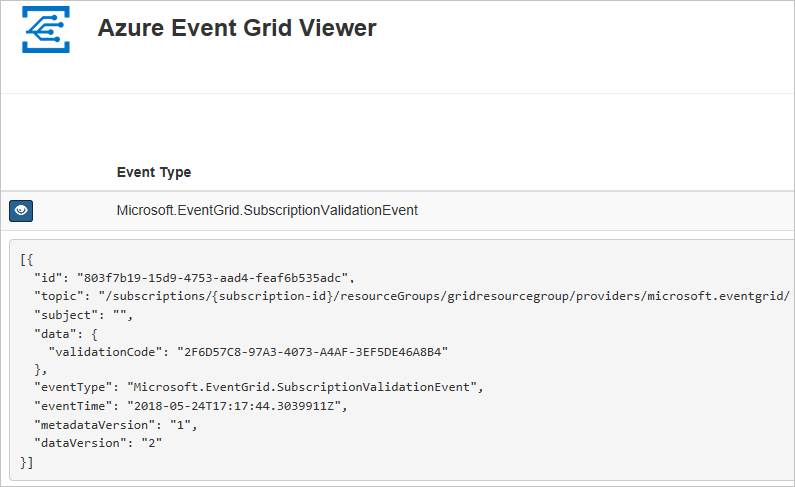
Een gebeurtenis van Blob Storage activeren
Nu gaan we een gebeurtenis activeren om te zien hoe het bericht via Event Grid naar het eindpunt wordt gedistribueerd. Eerst configureren we de naam en sleutel voor het opslagaccount, daarna maken we een container en vervolgens gaan we een bestand maken en uploaden. Gebruik opnieuw de waarden voor <storage_account_name> en <resource_group_name> u hebt eerder gemaakt.
export AZURE_STORAGE_ACCOUNT=<storage_account_name>
export AZURE_STORAGE_KEY="$(az storage account keys list --account-name <storage_account_name> --resource-group <resource_group_name> --query "[0].value" --output tsv)"
az storage container create --name testcontainer
touch testfile.txt
az storage blob upload --file testfile.txt --container-name testcontainer --name testfile.txt
U hebt de gebeurtenis geactiveerd en Event Grid heeft het bericht verzonden naar het eindpunt dat u hebt geconfigureerd toen u zich abonneerde. Bekijk uw web-app om de gebeurtenis te zien die u zojuist hebt verzonden.
[{
"topic": "/subscriptions/xxxxxxxx-xxxx-xxxx-xxxx-xxxxxxxxxxxx/resourceGroups/myrg/providers/Microsoft.Storage/storageAccounts/myblobstorageaccount",
"subject": "/blobServices/default/containers/testcontainer/blobs/testfile.txt",
"eventType": "Microsoft.Storage.BlobCreated",
"eventTime": "2017-08-16T20:33:51.0595757Z",
"id": "4d96b1d4-0001-00b3-58ce-16568c064fab",
"data": {
"api": "PutBlockList",
"clientRequestId": "d65ca2e2-a168-4155-b7a4-2c925c18902f",
"requestId": "4d96b1d4-0001-00b3-58ce-16568c000000",
"eTag": "0x8D4E4E61AE038AD",
"contentType": "text/plain",
"contentLength": 0,
"blobType": "BlockBlob",
"url": "https://myblobstorageaccount.blob.core.windows.net/testcontainer/testfile.txt",
"sequencer": "00000000000000EB0000000000046199",
"storageDiagnostics": {
"batchId": "dffea416-b46e-4613-ac19-0371c0c5e352"
}
},
"dataVersion": "",
"metadataVersion": "1"
}]
Resources opschonen
Als u verder wilt werken met dit opslagaccount en dit gebeurtenisabonnement, moet u de resources die u hebt gemaakt in dit artikel niet opschonen. Als u niet verder wilt werken, gebruikt u de volgende opdracht om de resources te verwijderen die u in dit artikel hebt gemaakt.
Vervang <resource_group_name> door de resourcegroep die u eerder hebt gemaakt.
az group delete --name <resource_group_name>
Volgende stappen
U weet nu hoe u onderwerpen en gebeurtenisabonnementen maakt. Raadpleeg deze onderwerpen voor meer informatie over gebeurtenissen van Blob Storage en waar Event Grid u nog meer bij kan helpen:
